Come liberare rapidamente Google Storage senza eliminare file importanti
Pubblicato: 2025-03-11Ogni account Google include 15 GB di archiviazione gratuita. Nel tempo, questo spazio si riempie rapidamente dalle e -mail in arrivo e in uscita con allegati, file caricati su Google Drive e foto sincronizzate automaticamente dal telefono. Alla fine, affronti una scelta difficile: paga per archiviazione aggiuntiva o elimina file che potresti voler conservare.
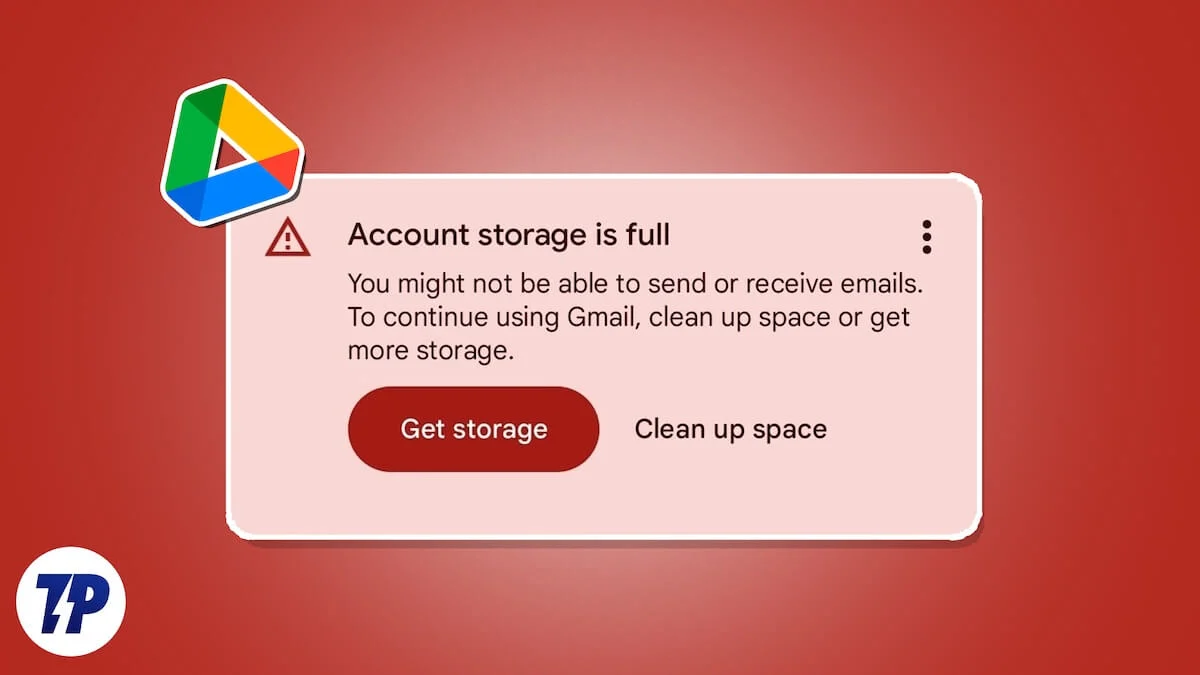
Se non si desidera perdere file importanti e si desidera comunque liberare spazio su Google Drive o sul tuo account Google, questa guida è per te. Spieghiamo diversi modi in cui puoi utilizzare per mantenere il tuo account Google con spazio necessario senza perdere l'accesso a nessuno dei tuoi file importanti.
Sommario
Come liberare Google Storage
Prima di immergersi nei suggerimenti, vale la pena notare che la pulizia della tua memoria di Google è più conveniente su un computer. Lo schermo più grande offre spazio extra con cui lavorare, rendendo il processo molto più semplice che cercare di gestire tutto sul telefono.
SL. NO | Metodo | Passi | Efficacia |
|---|---|---|---|
1 | Cancella la posta in arrivo di Gmail | Annullare l'iscrizione da elenchi di e -mail indesiderati ed eliminare le vecchie e -mail da quei mittenti. | Moderare |
2 | Elimina grandi allegati | Usa il filtro di Gmail per trovare ed eliminare le e -mail con allegati di grandi dimensioni. | Alto |
3 | Clear spam e spazzatura | Svuota entrambe le cartelle spam e spazzatura in Gmail. | Moderare |
4 | Elimina i file di unità non necessari | Rivedere ed eliminare manualmente i file di Google Drive vecchi o ridondanti. | Alto |
5 | Sposta i file di grandi dimensioni su unità secondaria | Identifica file di grandi dimensioni, scarica, carica su un altro account drive e condividi. | Alto |
6 | Elimina i vecchi backup di guida | Vai su Google Drive> Storage> Backup, quindi elimina i backup obsoleti. | Moderare |
7 | Clean Google Foto | Elimina foto sfocate, duplicate o non necessarie e svuota la spazzatura. | Alto |
8 | Trasferisci i vecchi media su un account secondario | Sposta vecchie foto e video su un account secondario per l'archiviazione sicura. | Alto |
9 | Elimina Google Documenti inutilizzati | Identifica ed elimina i vecchi documenti in Google Documenti, fogli, diapositive e forme. | Moderare |
10 | Suggerimento bonus: usa l'email .edu | Se idoneo, utilizzare un account e -mail .edu per l'archiviazione illimitata. | Molto alto |
Cancella la tua casella di posta Gmail
Vediamo centinaia di e -mail indesiderate accumularsi ogni settimana sul nostro Gmail. Quelle e -mail dai servizi che non utilizziamo più o e -mail promozionali di cui non abbiamo bisogno. Annullare l'iscrizione a tali elenchi di posta elettronica non necessari e quindi eliminarli è il modo migliore per andare avanti.
Innanzitutto, dobbiamo trovare e -mail che riempiono costantemente la posta in arrivo. Apri l'account Gmail su un browser Web sul PC e osserva la prima pagina. Vedrai molte e -mail che non hai bisogno. Ignora banche, assicurazioni, lavoro, amici e altre e -mail così importanti. Dopo aver ignorato le e -mail importanti, puoi ancora vedere molte e -mail nella prima pagina stessa. Identifica le e -mail dai servizi a cui non ricordi di abbonarsi, che non usi più, e -mail promozionali, tiri, ecc.
Apri un'email di cui non hai bisogno; Se proviene da un servizio o da una società, verrà fornito con un pulsante di annullamento dell'iscrizione. Oltre all'indirizzo e -mail in alto, troverai un pulsante di annullamento dell'iscrizione . Fai clic su di esso per procedere all'annullamento di quell'elenco e -mail.

Ora, copia l'indirizzo e -mail dell'indirizzo e -mail appena inciso e incollalo nella casella di ricerca di Gmail. Vedrai tutte le e -mail ricevute da quell'indirizzo e -mail. Fare clic sulla casella di controllo Seleziona tutto, quindi fai clic sull'icona della spazzatura per eliminarli.
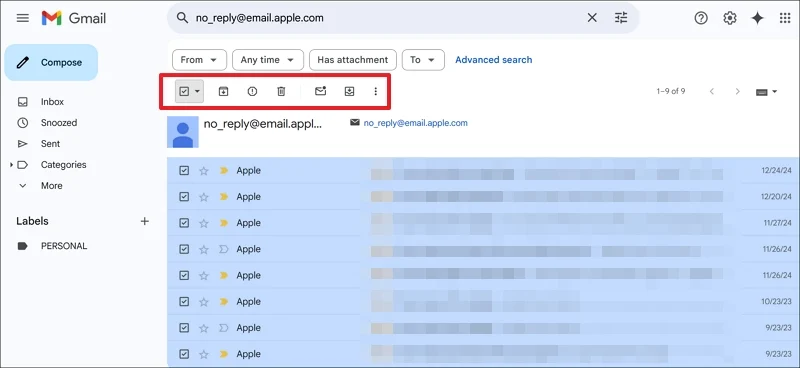

Ripeti il processo fino a quando non si annulla l'iscrizione da tutte le liste di posta elettronica non necessarie ed elimina le e -mail. Liberarà un po 'di spazio e non si riempirà di nuovo con e -mail ridondanti.
Elimina le e -mail con allegati di grandi dimensioni di cui non è più necessario
Riceviamo molte e -mail con allegati come PDF, immagini, ecc. Trova quelle e -mail che hanno allegati più grandi e eliminano manualmente quelli di cui non hai più bisogno. Liberarà un po 'di spazio all'istante.
Fai clic sull'icona Filtro sulla barra di ricerca. Nelle opzioni di filtraggio, selezionare il pulsante accanto al collegamento . Imposta le dimensioni su 10 MB o qualcosa che trovi abbastanza grande da rimuovere e fare clic sulla ricerca.
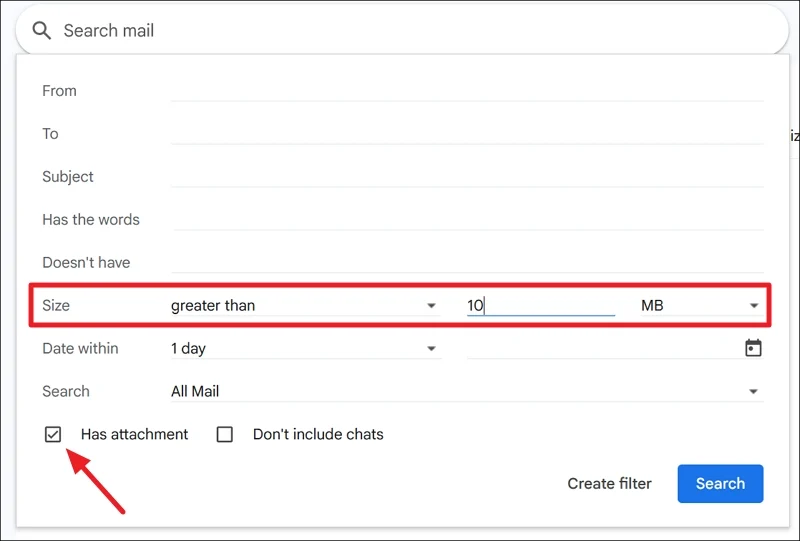
Verranno visualizzate le e -mail con allegati più grandi delle dimensioni specificate. Passarli ed eliminare le e -mail non necessarie.
Clear Spam e Cesti cartelle
Molte e -mail promozionali entrano automaticamente nella cartella SPAM a causa delle certificazioni di sicurezza degli indirizzi IP. Fai clic sulla cartella SPAM sulla barra laterale ed elimina tutte le e -mail di spam. Quindi, vai nella cartella della spazzatura, dove puoi trovare tutte le e -mail che hai eliminato fino ad ora. Fai clic su vuoto spazzatura ora per rimuoverli tutti contemporaneamente.
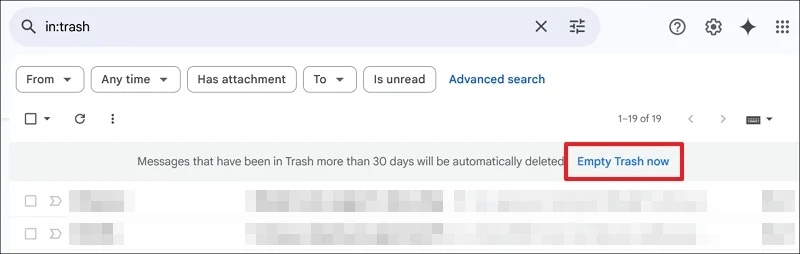
Dopo aver cancellato la spazzatura, vedrai un notevole cambiamento nel tuo spazio di Google.
Elimina file non necessari su Google Drive
Un file, una volta necessario, potrebbe non essere lo stesso oggi. Il nostro Drive Google contiene molti file di cui non abbiamo più bisogno. Apri Google Drive e trova file di cui non hai bisogno. È necessario esaminare tutti i file manualmente e decidere se sono utili o no.
Quando ne trovi, fai clic con il pulsante destro del mouse su di essi e seleziona Sposta su Trash o premi il pulsante Elimina sulla tastiera. Quindi, fai clic sulla spazzatura sulla barra laterale e svuotala per rimuoverli in modo permanente.
Ispeziona, elimina e sposta file di grandi dimensioni su Google Drive
Google Drive contiene file di grandi dimensioni non necessari o più importanti per noi. La maggior parte di loro potrebbe essere i file di backup che abbiamo caricato per archiviarli e accedervi quando vogliamo. Fai clic sull'archiviazione sulla barra laterale su Google Drive. Farai tutti i file sulla tua unità con le loro dimensioni accanto a loro in ordine crescente.
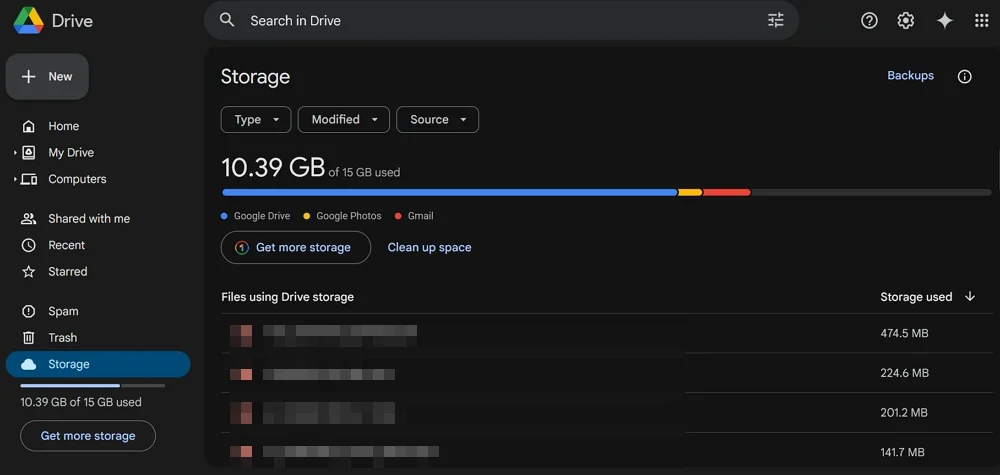
Ora, passa attraverso tutti i file di grandi dimensioni e vedi se ne hai bisogno. Se non ne hai bisogno, eliminali permanentemente. Se ne hai bisogno e desideri salvarli sull'unità come backup, dovresti scaricare quei file e caricarli sulla vuta Google della tua e -mail secondaria. Quindi, condividi i file con la tua email primaria in modo da poter accedervi ogni volta che si desidera utilizzare l'opzione condivisa con me . In questo modo, non è necessario eliminare i ricordi di backup o compromettere lo spazio di trasmissione.
Elimina i vecchi backup su Google Drive
Google Drive memorizza i backup di WhatsApp se lo abilitiamo e alcuni altri servizi. Succede su base giornaliera o settimanale, qualunque abbiamo scelto durante la configurazione. Potrebbero esserci vecchi file di backup che persiste ancora sulla tua unità, occupando un po 'di spazio. Vai a archiviazione su Google Drive e seleziona backup.
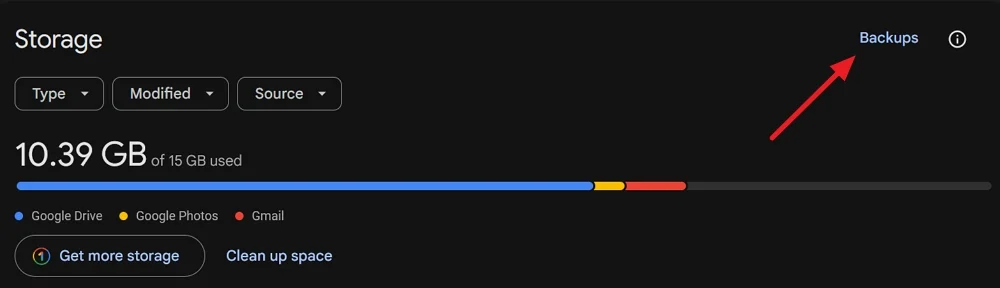 Troverai tutti i backup relativi ai vari servizi che hai abilitato. Tieni gli ultimi ed elimina i vecchi file di backup per liberare un po 'di spazio sull'unità.
Troverai tutti i backup relativi ai vari servizi che hai abilitato. Tieni gli ultimi ed elimina i vecchi file di backup per liberare un po 'di spazio sull'unità.
Elimina immagini e video non necessari
Le foto che scattiamo sui nostri dispositivi possono essere sincronizzate con l'app Google Foto. Se hai abilitato questo, ogni immagine e video che acquisisci sul tuo dispositivo viene sincronizzata e caricata sul tuo account Google tramite l'app Foto. Consuma molto spazio di archiviazione. Per fare un po 'di spazio libero, devi passare manualmente tutte le foto e i video ed eliminare quelli che ritieni come uno spreco di spazio a causa di sfocature, immagini temporanee, ecc., Sulle foto di Google. Fai clic sulla cartella della spazzatura sulle foto di Google per vedere tutte le foto eliminate. Fai clic su Svuota per eliminarli in modo permanente.
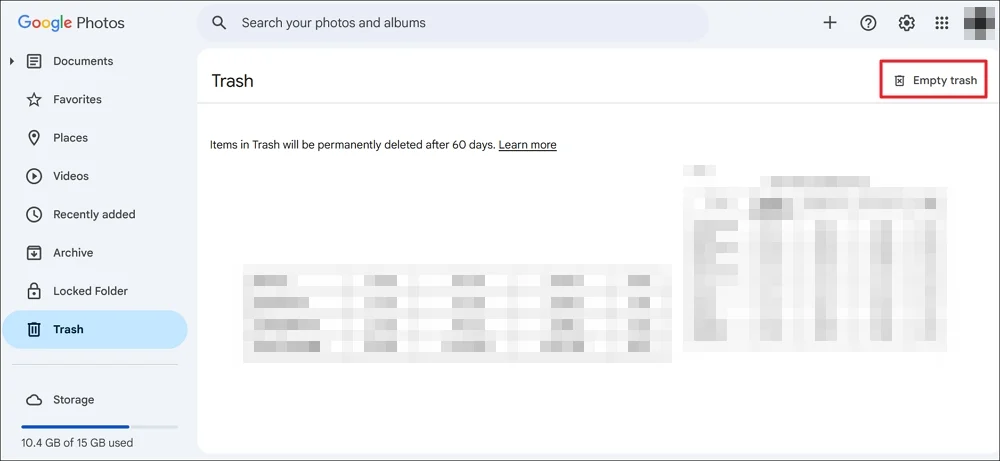
Sposta vecchie foto e video in unità secondaria
Quando si passa attraverso l'app Google Foto, trovi molte foto e video del passato. Potresti averne bisogno per conservare i ricordi. Per risparmiare spazio sull'account Google primario, puoi scaricarli e caricarli sull'e -mail secondaria, dove possono memorizzare per tutto il tempo necessario. Per accedervi facilmente con l'e -mail primaria, puoi condividerli tramite Google Drive.
Dopo averli spostati correttamente sull'unità secondaria, eliminali sulle foto di Google dell'unità primaria.
Elimina i documenti di Google inutili
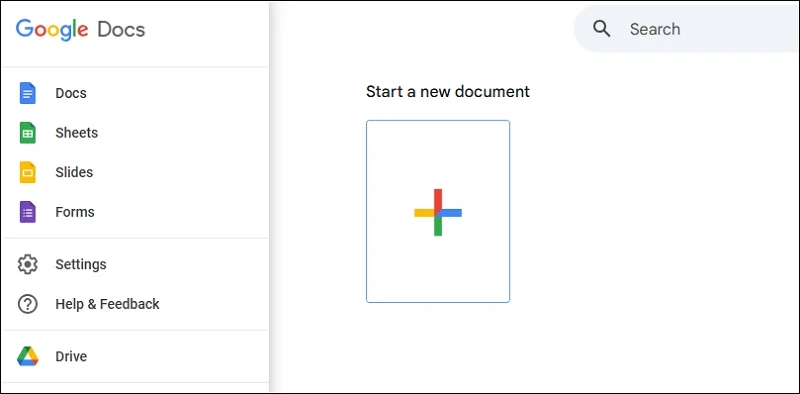
Ogni volta che creiamo documenti su Google Documenti, fogli, diapositive o moduli, vengono automaticamente salvati su Google Drive. Puoi trovare facilmente tali documenti su Google Documenti. Apri Google Documenti su un browser Web e accedi con l'account Gmail. Vedrai Google Documenti per impostazione predefinita. Trova i file non necessari ed eliminali.
Ripeti lo stesso con fogli, diapositive e forme. Ora, vai su Google Drive e svuota la spazzatura per eliminarli in modo permanente.
Trucco bonus: accedi con un indirizzo e-mail ".edu"

Se non sei in grado di chiarire un sacco di archiviazione nonostante utilizzi questi trucchi e desideri archiviare file di grandi dimensioni, puoi accedere a Google Drive utilizzando un indirizzo e-mail che ha un dominio ".edu" e otterrai un archivio di Google Drive illimitato. Naturalmente, devi essere uno studente per avere un indirizzo e-mail e se la tua scuola/college te ne ha assegnato uno, utilizzarlo al massimo memorizzando tutti i file che desideri su Google Drive.
Pulisci Google Drive per salvare l'archiviazione
Siamo in grado di gestire bene con l'archiviazione gratuita da 15 GB offerta con un account Google. Tutto ciò di cui abbiamo bisogno è un account primario e secondario per spostare e gestire i file. Di tanto in tanto, dobbiamo controllare manualmente ciò che consuma spazio e sbarazzarci di tali file se non sono necessari.
FAQ su come liberare lo spazio su Google Drive senza eliminare i file importanti
1. Perché la mia memoria di Google Drive è quasi piena?
Le e -mail che si accumulano in Gmail, i file di grandi dimensioni inutili su Google Drive, i file duplicati, le foto duplicate e i video di grandi dimensioni su Google Foto si uniscono per rendere piena l'archiviazione di Google. Devi attraversarli manualmente tutti, eliminare ciò di cui non hai bisogno e liberare un po 'di spazio.
2. Eliminazione di file da Google Drive Free Up Space?
Sì, l'eliminazione di file di grandi dimensioni inutili non è necessaria gratuitamente su Google Drive mentre consumano molto spazio di archiviazione. Puoi trovare i file ordinati per le loro dimensioni nella sezione di archiviazione di Google Drive.
3. Perché Google Storage è ancora pieno dopo l'eliminazione?
Quando si eliminano i file su Google Drive o su qualsiasi altro servizio di Google Drive, vengono automaticamente spostati nella cartella della spazzatura. Devi passare attraverso le cartelle della spazzatura su Gmail, l'app Photos e Google Drive per svuotarle e liberare spazio.
